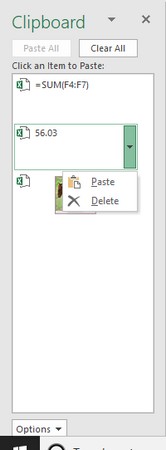Az Office 2019 a Microsoft bandájának több tagját is magában foglalja, és mindannyian képesek kommunikálni egymással. A legtöbb felhasználó hozzászokott ahhoz, hogy adatokat vágjon ki, másoljon és illesszen be ugyanabban a fájlban, de az Office 2019 lehetővé teszi az adatok kivágását, másolását és beillesztését a különböző programok között, mint amikor egy diagramot másol ki az Excelből, és beilleszt egy Powerpoint prezentáció.
Az Office vágólapjának használata adatok megosztására más programokkal
Amikor bármilyen adatot kivág vagy másol, a Windows a memória egy speciális részén, a Vágólapon tárolja azokat. A Windows vágólapja egyszerre csak egy elemet tud tárolni, így az Office 2019 saját vágólappal rendelkezik, az Office Clipboard néven, amely akár 24 elem tárolására is képes.
Míg a Windows vágólapja bármilyen Windows programmal működik (például Microsoft Paint vagy OneNote), az Office vágólap csak az Office 2019 programokkal (például Word, Excel, PowerPoint, Access és Outlook) működik. Ha adatokat szeretne tárolni az Office vágólapján, csak a Kivágás vagy Másolás parancsot kell használnia.
Íme az Office vágólap két nagy előnye:
- Legfeljebb 24 elemet tárolhat. A Windows vágólapja csak egy elemet tud tárolni.
- A vágólapról kiválaszthatja, hogy mit szeretne beilleszteni. A Windows vágólapján csak az utoljára kivágott vagy másolt elemet illesztheti be.
Elemek megtekintése és beillesztése az Office vágólapjáról
A Kivágás vagy Másolás parancs legalább egyszeri használata után az adatok az Office vágólapjára kerülnek. Ezután megtekintheti az Office vágólapját, és kiválaszthatja, hogy mely adatokat szeretné beilleszteni a vágólapról a fájlba.
Ha meg szeretné tekinteni az Office vágólapját, és be szeretne illeszteni belőle elemeket egy másik Office programba, kövesse az alábbi lépéseket:
Vigye a kurzort arra a helyre, ahová be szeretne illeszteni egy elemet az Office vágólapjáról.
Kattintson a Kezdőlap fülre.

Kattintson a Párbeszédpanel megjelenítése ikonra a Vágólap csoport jobb alsó sarkában.
A képernyő bal oldalán megjelenik az Office vágólappanel. Az Office vágólapján egy ikon is látható, amely megmutatja, hogy melyik programból származnak az adatok, például a Word vagy a PowerPoint.
Kattintson a beilleszteni kívánt elemre.
Az Office 2016 beilleszti a kiválasztott elemet abba a fájlba, ahová az 1. lépésben áthelyezte a kurzort.
Kattintson a Bezárás (X) ikonra az Office vágólap ablakában, hogy eltüntesse a szem elől.
A vágólap bezárásához kattintson a Párbeszédpanel megjelenítése ikonra a Vágólap csoport jobb alsó sarkában.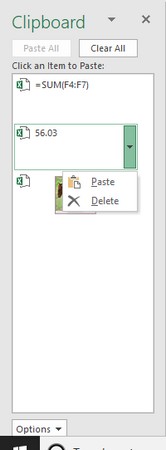
Az Office Vágólap panelen megtekintheti az Office vágólap aktuális tartalmát.
Ha az Összes beillesztése gombra kattint, az Office vágólapján lévő összes elemet beillesztheti a fájlba.
Elemek törlése az Office vágólapjáról
Legfeljebb 24 elemet adhat hozzá az Office vágólapjához. Amint hozzáad egy 25. elemet, az Office 2019 törli a legrégebbi elemet az Office vágólapjáról, hogy helyet adjon az új kivágott vagy másolt elemnek.
Az alábbi lépések végrehajtásával manuálisan is törölhet elemeket az Office vágólapjáról:
Kattintson a Kezdőlap fülre.

Kattintson a Párbeszédpanel megjelenítése ikonra a Vágólap csoport jobb alsó sarkában.
Megjelenik az Office vágólapja.
Vigye az egérmutatót egy elemre az Office vágólapján.
Egy lefelé mutató nyíl jelenik meg jobbra.
Kattintson a lefelé mutató nyílra az elem jobb oldalán.
Megjelenik egy előugró menü.
Kattintson a Törlés gombra.
Az Office 2016 törli a kiválasztott elemet.
Kattintson a Bezárás (X) ikonra a vágólappanel jobb felső sarkában, hogy az Office vágólapját ne lássa el.
Ha az Összes törlése gombra kattint, az Office vágólapján jelenleg tárolt összes elemet töröl.
Mielőtt ezt megtenné, győződjön meg arról, hogy valóban törölni szeretne egy elemet az Office vágólapjáról. Az elem törlése után nem tudja visszaállítani.